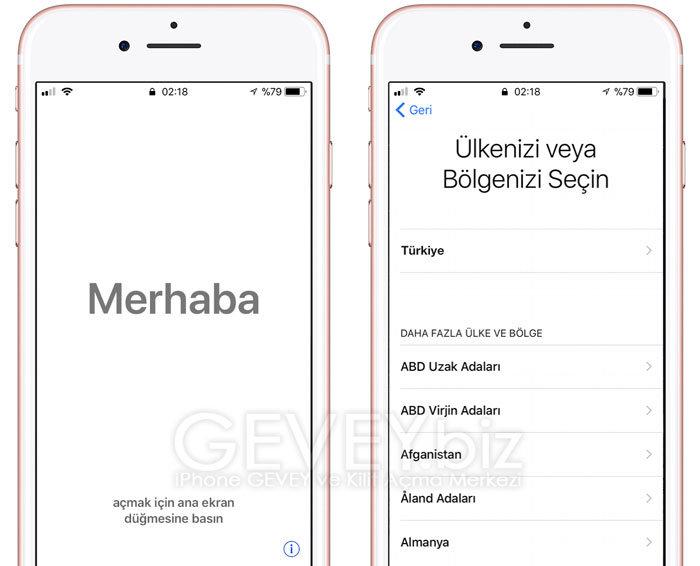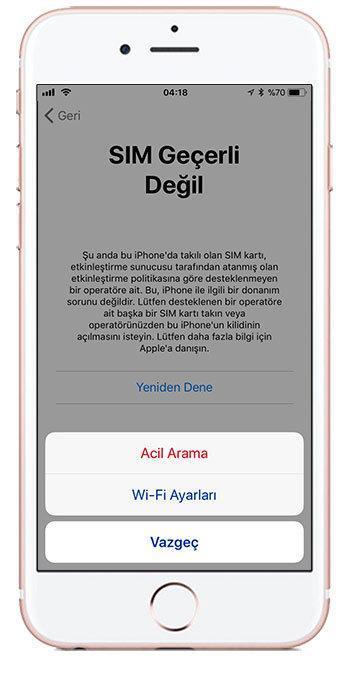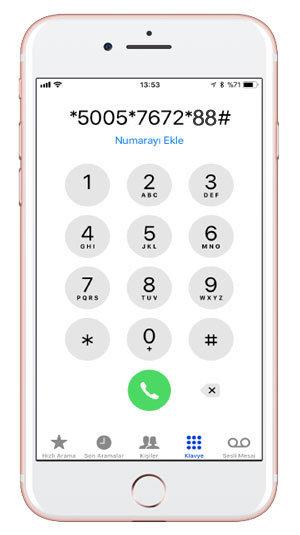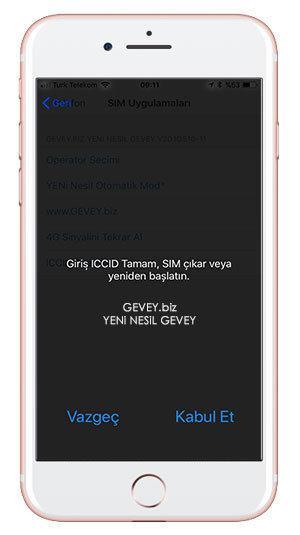Sepetinizde ürün bulunmuyor.
AKTİVASYON EKRANDAYKEN;
YENİ NESİL GEVEY TAK ÇALIŞTIR AYARI
Yeni Nesil Tam Otomatik Modunuz Aktif Edin!
GEVEY.biz Markalı YENİ NESİL TAM OTOMATİK GEVEY’inizde TAM OTOMATİK MODU aktif etmek için aşağıdaki adımları takip ederek YENİ ICCID kodu girişi yaparak YENİ NESİL TAM OTOMATİK MODUNUZU aktif edebilirsiniz.
GEVEYbiz Marka Versiyon 20 ve üzeri yazılımlı GEVEY’ler için geçerlidir.